Trong quá trình sử dụng Windows 11, chắc hẳn bạn đã từng thấy hệ điều hành này gán nhãn cho các mạng Wi-Fi bạn kết nối là mạng “riêng tư” (private) hoặc “công cộng” (public) trong cài đặt mạng. Trên thực tế, mặc định tất cả các kết nối mạng đều được Windows 11 xếp vào loại “mạng công cộng”, ngay cả khi bạn đang sử dụng Wi-Fi tại nhà. Thoạt nhìn, có vẻ như không có sự khác biệt lớn giữa hai tùy chọn này, nhưng thực chất chúng lại ảnh hưởng sâu sắc đến một số tính năng quan trọng khác của Windows 11, đặc biệt là liên quan đến bảo mật. Việc nắm rõ sự khác biệt này không chỉ giúp bạn sử dụng mạng hiệu quả hơn mà còn là chìa khóa để bảo vệ an toàn cho dữ liệu cá nhân và máy tính của mình. Chúng ta hãy cùng tìm hiểu chi tiết hơn về cách hai loại mạng này hoạt động và tầm quan trọng của chúng.
Mạng Riêng Tư Và Mạng Công Cộng Khác Nhau Như Thế Nào Trên Windows 11?
Mỗi khi bạn kết nối với một mạng Wi-Fi mới, Windows 11 sẽ tự động coi đó là một mạng công cộng. Để chuyển sang mạng riêng tư, bạn cần thực hiện thay đổi cài đặt thủ công. Điều này là do mạng riêng tư đi kèm với các thiết lập bảo mật khác biệt, dựa trên giả định rằng bạn hoàn toàn tin tưởng và biết rõ tất cả các thiết bị đang kết nối trong cùng một mạng. Có hai khía cạnh chính bị ảnh hưởng đáng kể bởi cài đặt này, tác động trực tiếp đến khả năng bảo mật của thiết bị.
Chia Sẻ Mạng (Network Sharing) Và Rủi Ro Bảo Mật
Windows 11 cung cấp một tính năng cho phép bạn khám phá và truy cập nội dung trên các máy tính khác trong cùng một mạng cục bộ. Đây là lý do tại sao bạn thấy mục Mạng (Network) trong File Explorer, và nếu bật tính năng này, bạn có thể thấy một số thiết bị khác xuất hiện tại đây. Tuy nhiên, khi bạn cố gắng bật tính năng chia sẻ mạng lần đầu tiên, Windows sẽ hiển thị một cảnh báo quan trọng, giải thích rõ ràng cơ chế hoạt động:
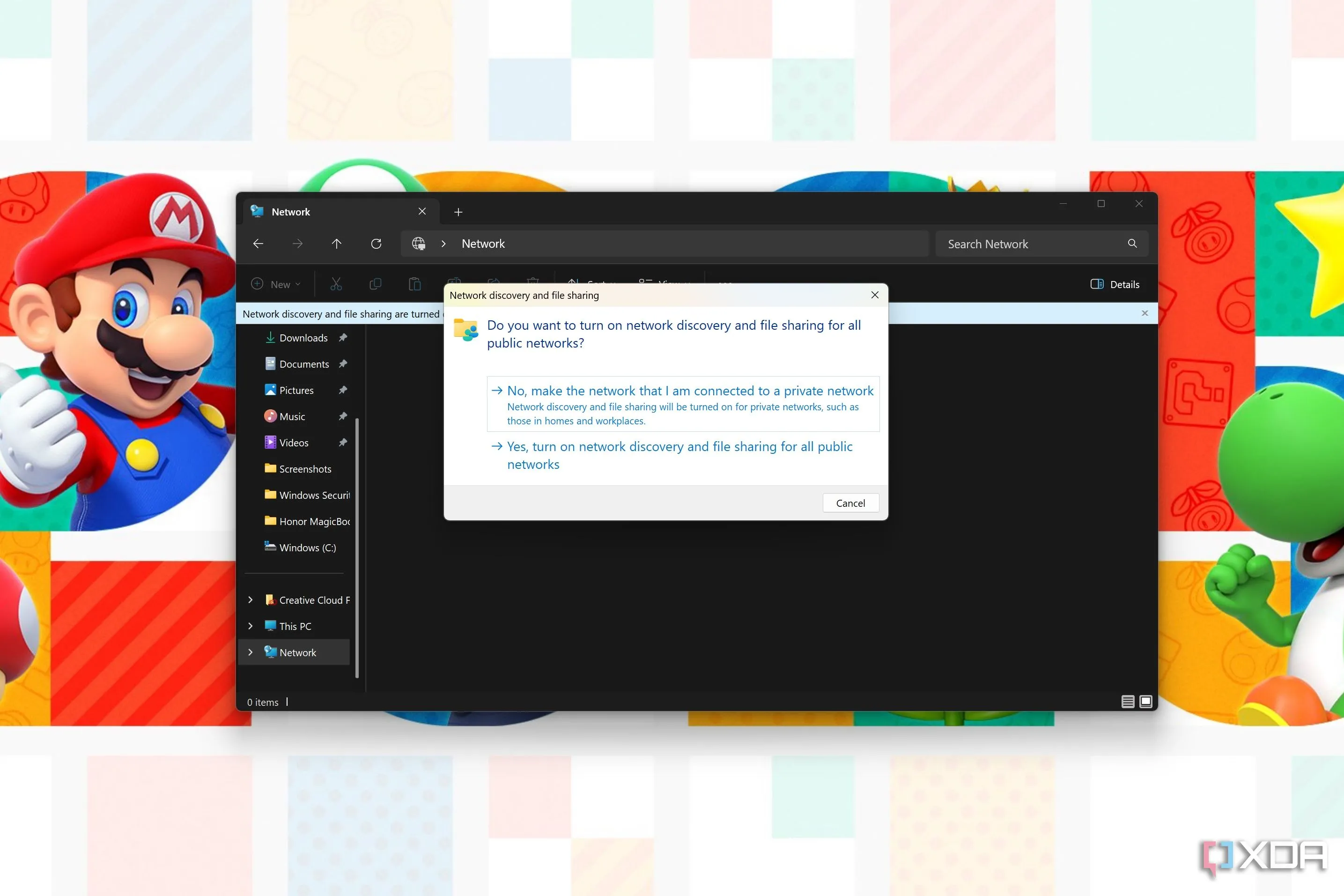 Cảnh báo chia sẻ mạng trên Windows 11, gợi ý chuyển sang mạng riêng tư hoặc bật chia sẻ cho mạng công cộng
Cảnh báo chia sẻ mạng trên Windows 11, gợi ý chuyển sang mạng riêng tư hoặc bật chia sẻ cho mạng công cộng
Chia sẻ mạng được tắt theo mặc định trên các mạng công cộng, và như đã đề cập, mọi mạng đều được coi là công cộng khi bạn kết nối lần đầu. Khi bạn tìm cách bật tính năng này, Windows sẽ yêu cầu bạn chọn một trong hai tùy chọn: hoặc bật chia sẻ mạng cho các mạng công cộng, hoặc chuyển mạng hiện tại của bạn thành mạng riêng tư.
Việc bật chia sẻ mạng trên một mạng công cộng ẩn chứa rủi ro bảo mật nghiêm trọng. Nó sẽ khiến máy tính của bạn có thể bị phát hiện bởi bất kỳ ai khác trên cùng mạng đó. Nếu bạn kết nối Wi-Fi tại một quán cà phê công cộng, bạn có nguy cơ tiết lộ tất cả dữ liệu của mình cho những người dùng khác trong mạng. Đây là lúc việc đặt mạng thành riêng tư trở nên vô cùng hữu ích, vì nó giúp đảm bảo rằng thiết bị của bạn chỉ hiển thị trên các mạng mà bạn thực sự tin tưởng.
Bạn có thể tìm hiểu thêm về cách truy cập các thư mục trên PC khác qua bài viết: Hướng dẫn cách ánh xạ ổ đĩa mạng trên Windows 11.
Tường Lửa Windows (Windows Firewall) Và Tùy Chỉnh Bảo Vệ
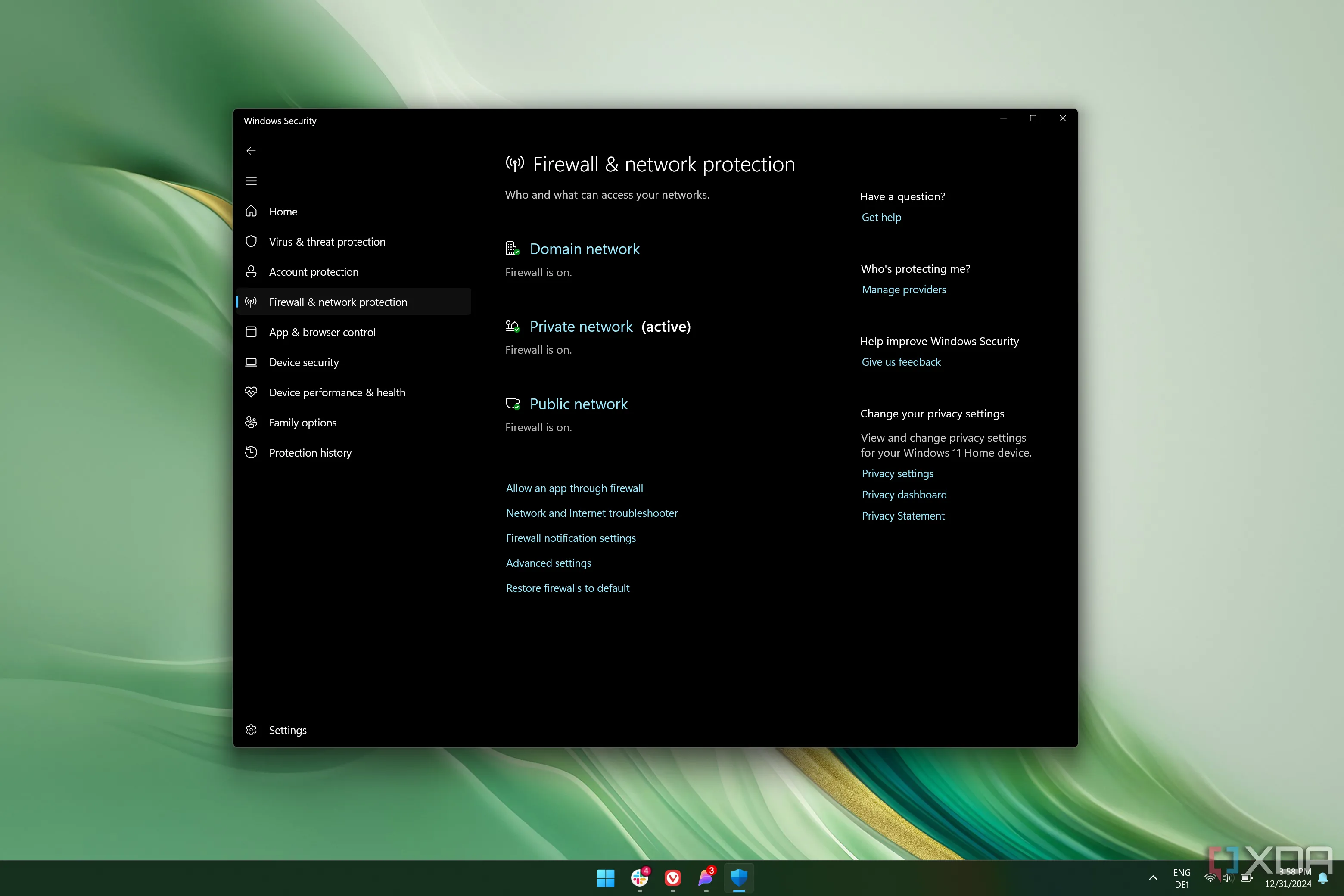 Cài đặt tường lửa trong Windows Security trên Windows 11
Cài đặt tường lửa trong Windows Security trên Windows 11
Một khía cạnh khác của Windows liên quan đến mạng riêng tư và công cộng là tường lửa. Windows đi kèm với một tường lửa dựa trên phần mềm, quản lý các kết nối mạng đến và đi để chặn các hoạt động có khả năng nguy hiểm. Khi một ứng dụng yêu cầu quyền đi qua tường lửa Windows, bạn thường thấy một cửa sổ bật lên hỏi bạn có muốn cho phép ứng dụng đó giao tiếp trên mạng công cộng hay chỉ trên mạng riêng tư.
Trong hầu hết các trường hợp, tường lửa Windows hoạt động tốt mà không gây rủi ro đáng kể. Tuy nhiên, nếu bạn sử dụng một chương trình có thể bị lợi dụng để truy cập dữ liệu nhạy cảm của mình, việc chỉ cho phép nó trên các mạng riêng tư là một cách tốt để ngăn chặn người dùng khác trên Wi-Fi công cộng khai thác lỗ hổng đó. Một số quy tắc tường lửa có thể mở toàn bộ các cổng TCP/UDP, điều này có thể tạo ra thêm các bề mặt tấn công khi bạn kết nối với một mạng không đáng tin cậy.
Thực tế, tường lửa Windows thậm chí còn có một loại mạng thứ ba mà nó tính đến: mạng miền (domain networks). Tuy nhiên, bạn không thể thiết lập loại mạng này chỉ bằng cách sử dụng ứng dụng Cài đặt và nó được thiết kế dành cho người dùng doanh nghiệp.
Để hiểu sâu hơn về cách tối ưu bảo mật, bạn có thể tham khảo bài viết: Cách thiết lập và sử dụng tường lửa trên Windows 11.
Khi Nào Nên Sử Dụng Loại Mạng Riêng Tư Hoặc Công Cộng?
Nếu Bạn Đang Băn Khoăn, Câu Trả Lời Đã Rõ Ràng
Có một lý do tại sao Microsoft mặc định tất cả các mạng là công cộng, và đó đơn giản là vấn đề bảo mật. Các mạng công cộng có nhiều hạn chế hơn ngay từ đầu, đặc biệt là khi nói đến chia sẻ mạng, vốn bị tắt theo mặc định trên các mạng này. Nếu bạn không có lý do cụ thể để thay đổi cài đặt này, có lẽ bạn không nên can thiệp vào nó.
Việc đặt một mạng là riêng tư sẽ hữu ích nếu bạn cần bật một số tính năng nhất định có thể làm lộ máy tính của bạn cho các PC khác trên mạng. Nếu bạn cần sử dụng chia sẻ mạng, tốt hơn nhiều là đặt mạng bạn đang sử dụng là mạng riêng tư thay vì bật chia sẻ mạng trên các mạng công cộng. Nhưng điều cực kỳ quan trọng là phải đảm bảo rằng các mạng bạn đặt là riêng tư thực sự an toàn. Bạn chỉ nên thay đổi cài đặt này nếu bạn đang ở mạng gia đình hoặc trong một văn phòng nơi mạng được dành riêng cho nhân viên.
Nếu bạn cần chia sẻ tệp và đang ở trong môi trường công cộng, các ứng dụng như LocalSend, Quick Share của Google hoặc thậm chí tính năng chia sẻ lân cận (Nearby Sharing) tích hợp sẵn trong Windows 11 là những giải pháp an toàn hơn nhiều.
Cách Đặt Mạng Là Công Cộng Hoặc Riêng Tư Trên Windows 11
Thay đổi loại mạng trong Windows 11 là một tác vụ tương đối đơn giản. Dưới đây là cách thực hiện:
- Mở ứng dụng Cài đặt (Settings).
- Chọn Mạng & internet (Network & internet) từ menu bên trái.
- Trong phần tiêu đề ở trên cùng, nhấp vào Thuộc tính (Properties) (nó sẽ hiển thị là mạng công cộng hoặc riêng tư bên dưới).
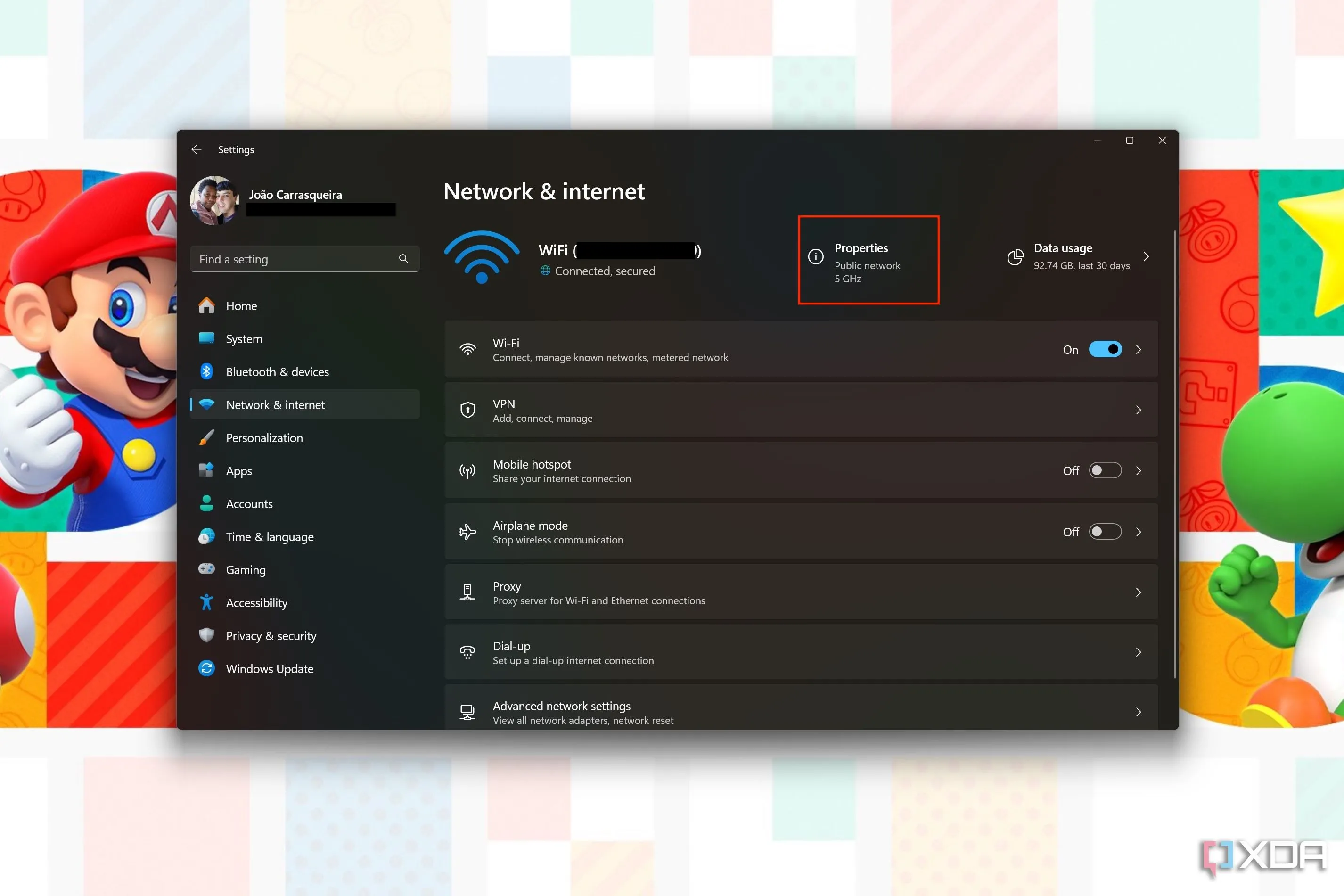 Ảnh chụp màn hình Cài đặt mạng Windows 11 với nút "Thuộc tính" được tô sáng, cho biết trạng thái mạng là công cộng hoặc riêng tư
Ảnh chụp màn hình Cài đặt mạng Windows 11 với nút "Thuộc tính" được tô sáng, cho biết trạng thái mạng là công cộng hoặc riêng tư - Chọn một trong hai tùy chọn: Mạng công cộng (Được khuyến nghị) (Public network (Recommended)) hoặc Mạng riêng tư (Private network).
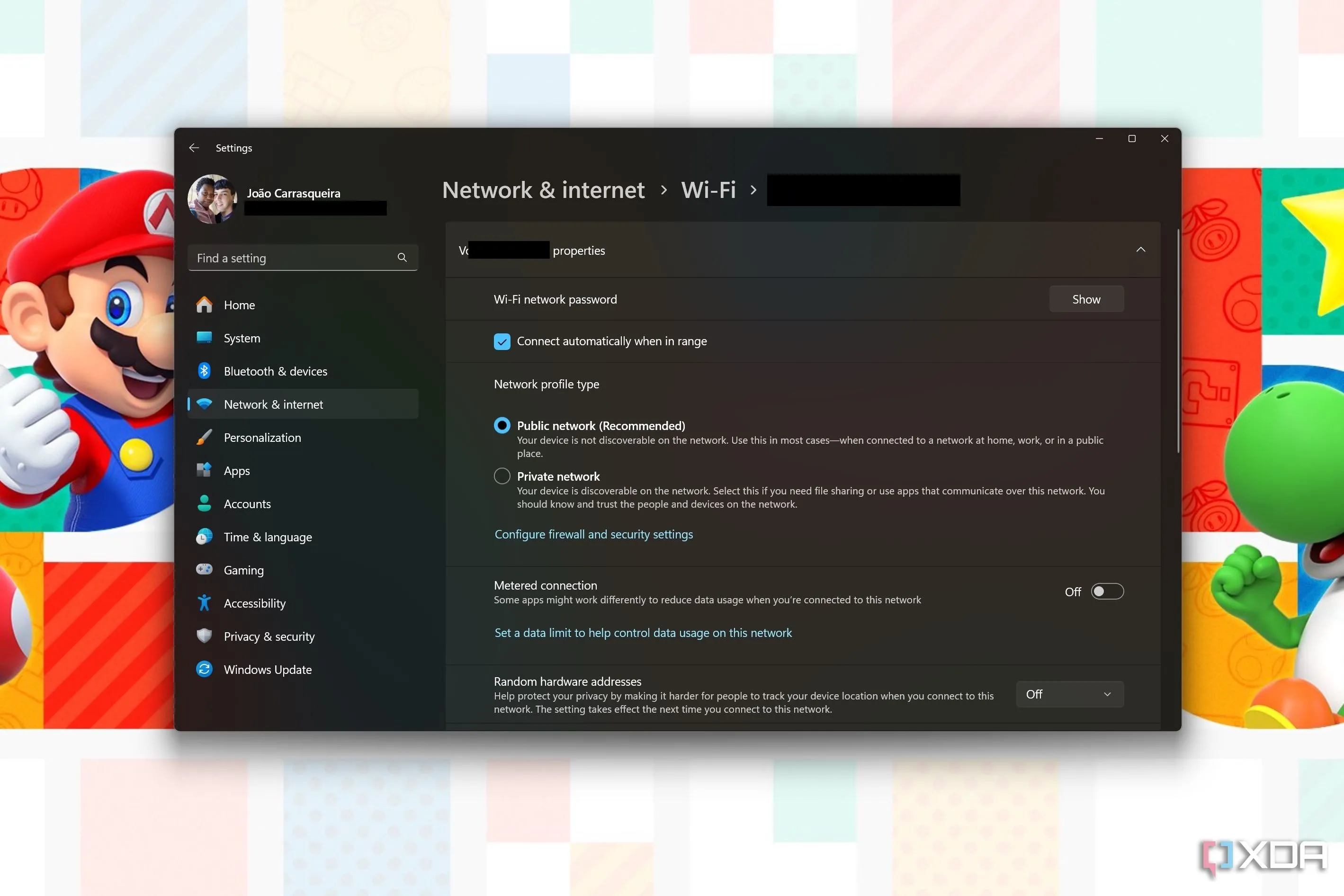 Ảnh chụp màn hình Cài đặt Windows 11 hiển thị tùy chọn để chọn loại mạng là công cộng hoặc riêng tư
Ảnh chụp màn hình Cài đặt Windows 11 hiển thị tùy chọn để chọn loại mạng là công cộng hoặc riêng tư
Đó là tất cả những gì bạn cần làm, và bạn có thể dễ dàng hoàn tác bất kỳ thay đổi nào bạn thực hiện tại đây.
Cách Quản Lý Cài Đặt Chia Sẻ Nâng Cao Cho Các Loại Mạng
Ngoài việc thay đổi loại mạng, bạn cũng nên đảm bảo rằng mình đã chọn đúng cài đặt mạng và chia sẻ để thiết bị của bạn không bị người lạ phát hiện. Cách thực hiện như sau:
- Mở ứng dụng Cài đặt (Settings) và truy cập Mạng & internet (Network & internet).
- Nhấp vào Cài đặt mạng nâng cao (Advanced network settings).
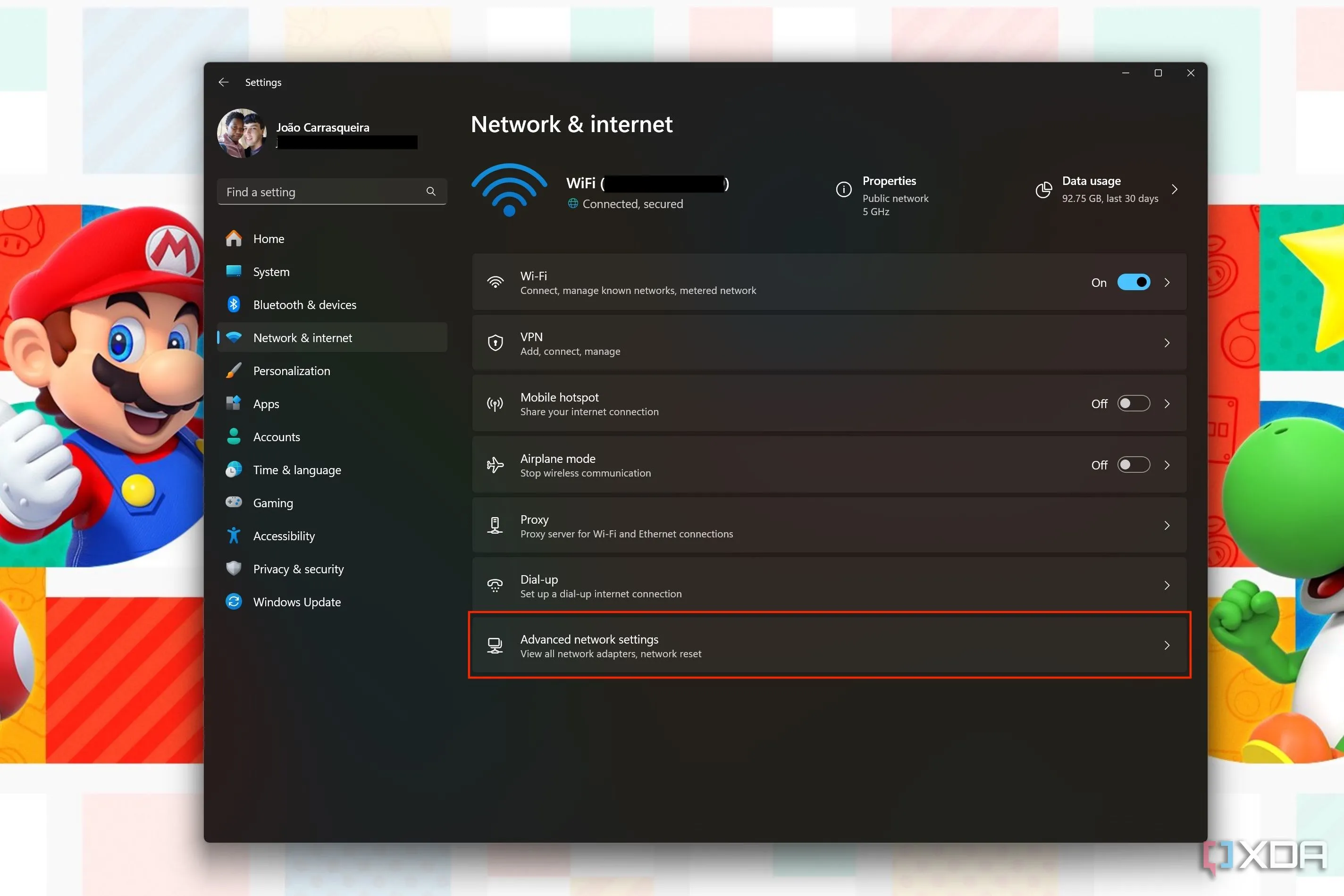 Ảnh chụp màn hình ứng dụng Cài đặt Windows 11 với nút "Cài đặt mạng nâng cao" được tô sáng
Ảnh chụp màn hình ứng dụng Cài đặt Windows 11 với nút "Cài đặt mạng nâng cao" được tô sáng - Chọn Cài đặt chia sẻ nâng cao (Advanced sharing settings).
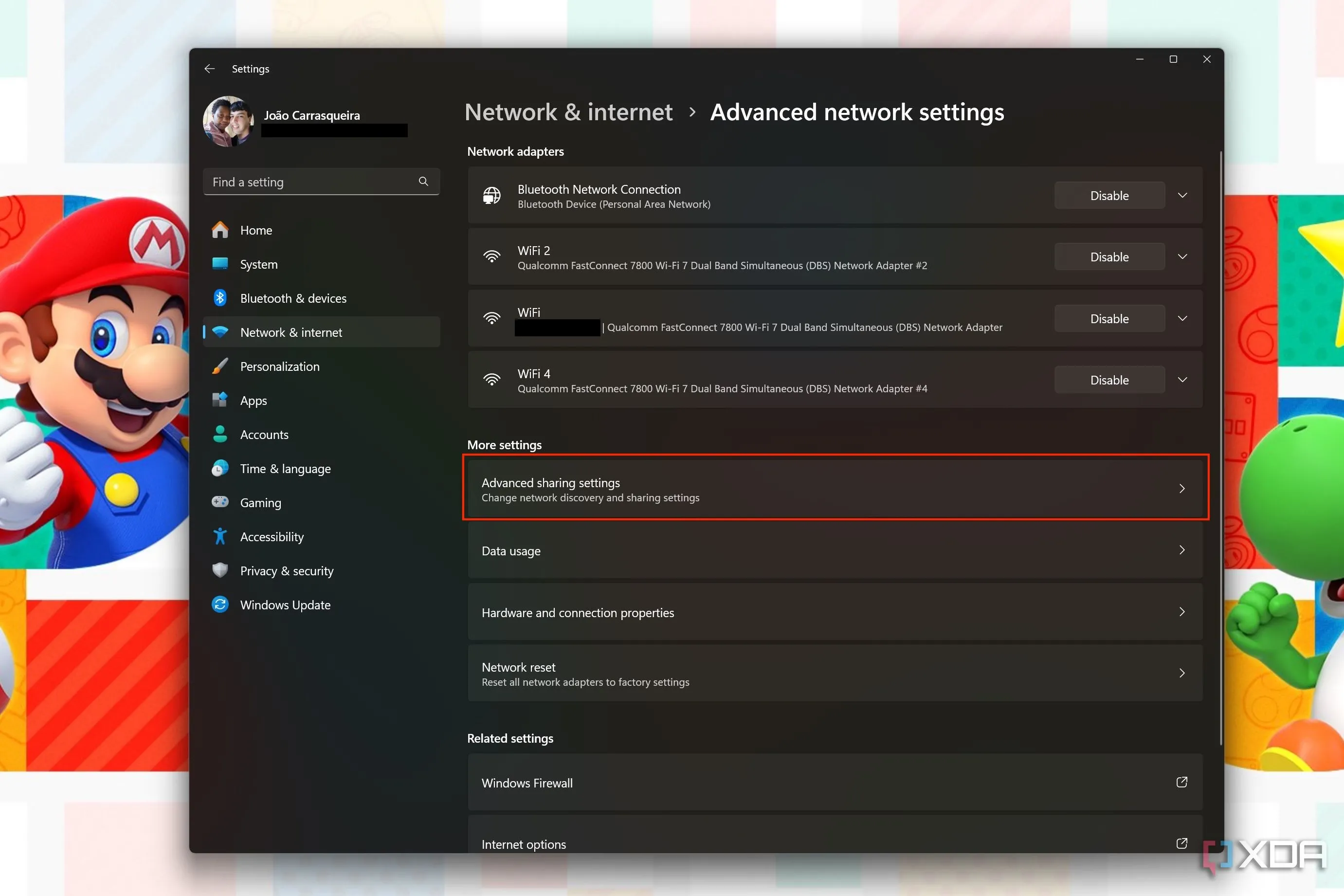 Ảnh chụp màn hình cài đặt mạng nâng cao Windows 11 với nút "Cài đặt chia sẻ nâng cao" được tô sáng
Ảnh chụp màn hình cài đặt mạng nâng cao Windows 11 với nút "Cài đặt chia sẻ nâng cao" được tô sáng - Phần cấu hình mạng hiện tại của bạn sẽ được mở rộng theo mặc định. Tại đây, bạn có thể chọn bật hoặc tắt Khám phá mạng (Network discovery), cũng như Chia sẻ tệp và máy in (File and printer sharing). Các tùy chọn này được bật theo mặc định cho mạng riêng tư và tắt theo mặc định cho mạng công cộng.
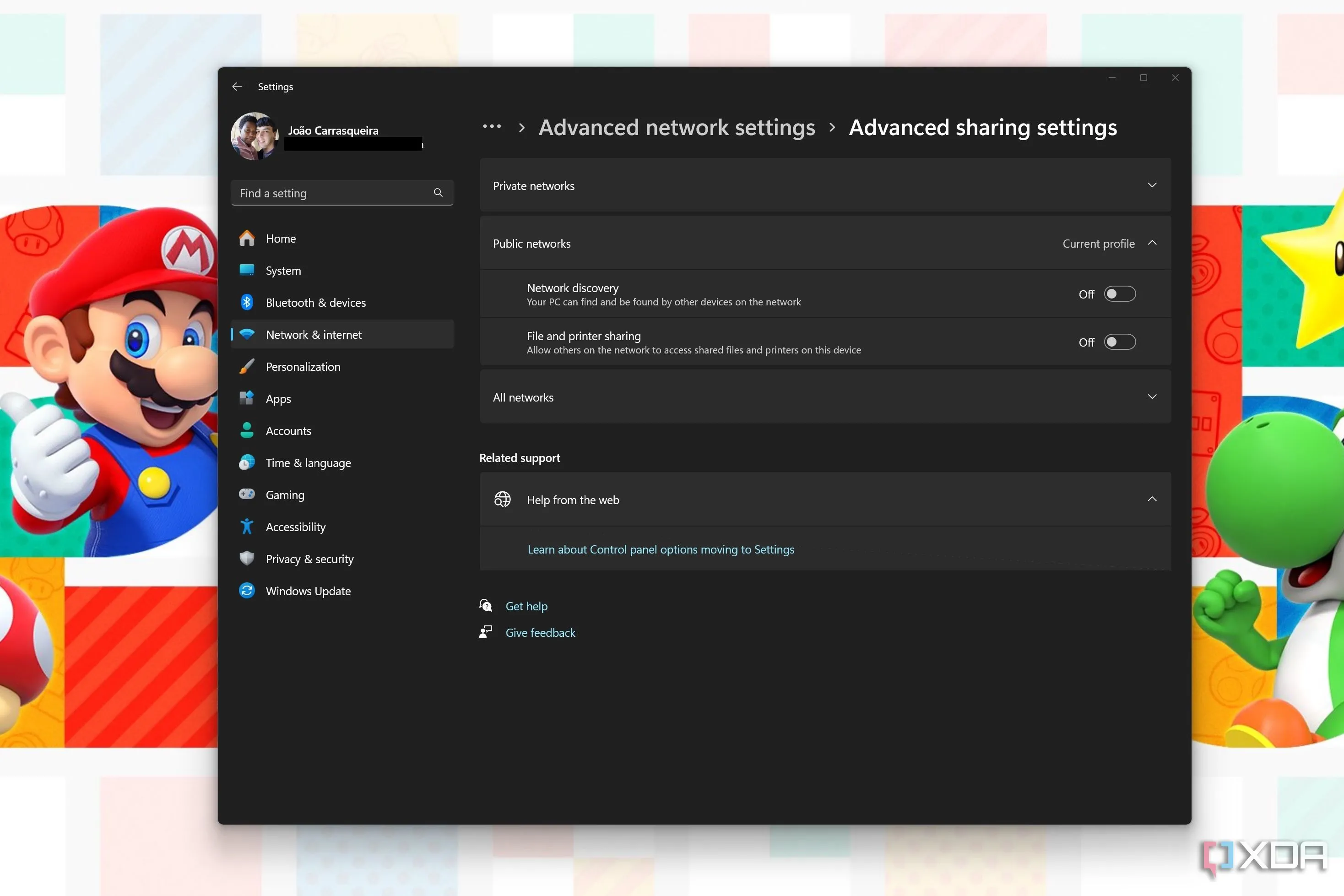 Ảnh chụp màn hình cài đặt chia sẻ nâng cao Windows 11 hiển thị các tùy chọn khám phá mạng và chia sẻ tệp cho mạng công cộng
Ảnh chụp màn hình cài đặt chia sẻ nâng cao Windows 11 hiển thị các tùy chọn khám phá mạng và chia sẻ tệp cho mạng công cộng - Bạn có thể mở rộng các phần khác để thay đổi cài đặt cho loại mạng đó. Một điều cần lưu ý là các mạng công cộng không cho phép các thiết bị được phát hiện tự động thiết lập.
Hãy Cẩn Thận Khi Sử Dụng Các Loại Mạng
Hiểu rõ sự khác biệt giữa mạng công cộng và mạng riêng tư trên Windows 11 không quá phức tạp, nhưng lại vô cùng quan trọng để đảm bảo an toàn cho dữ liệu của bạn. Nếu bạn không chắc chắn về sự khác biệt mà nó mang lại, tốt hơn hết là không nên thay đổi các cài đặt này. Tối thiểu, bạn nên kiểm tra kỹ để đảm bảo mình không vô tình thay đổi các cài đặt này theo hướng kém an toàn hơn. Việc chủ động quản lý cài đặt mạng là một bước thiết yếu để bảo vệ thông tin cá nhân và giữ an toàn cho máy tính của bạn trong thế giới kết nối ngày nay.
Hãy dành chút thời gian kiểm tra cài đặt mạng trên thiết bị Windows 11 của bạn ngay hôm nay để yên tâm hơn về bảo mật!